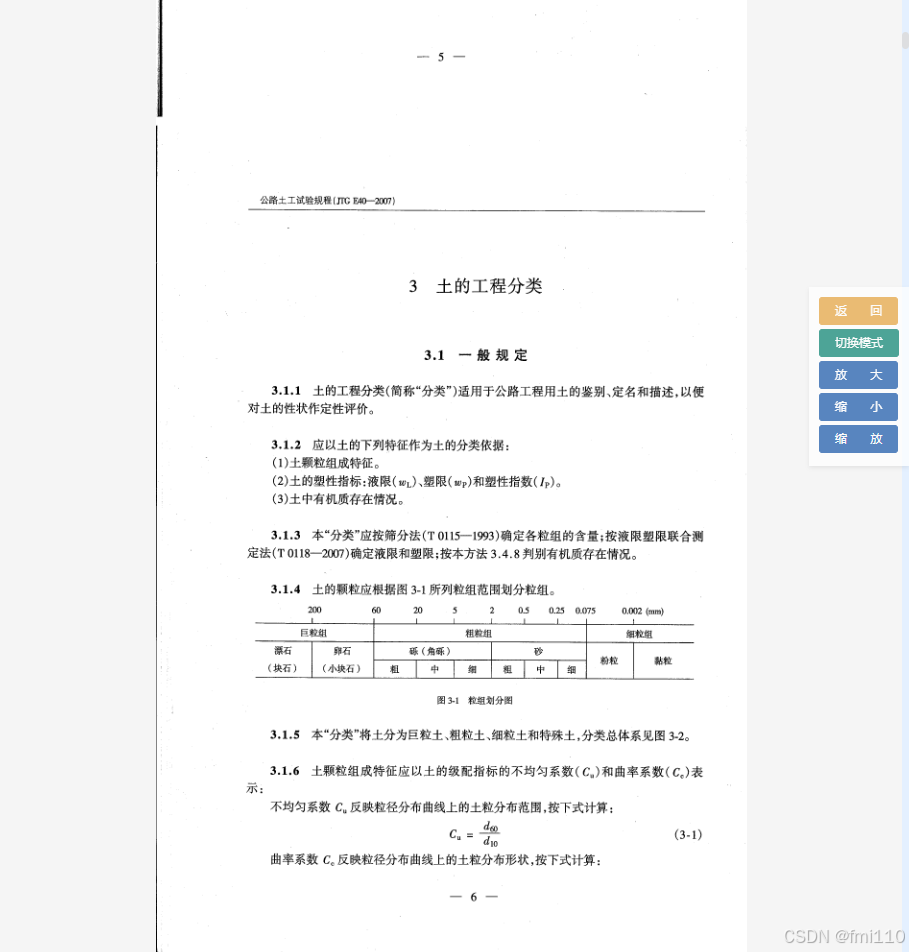目录
- 一、介绍
- 二、常用 Git 命令
- 1. 配置用户信息
- 2. 初始化仓库
- 3. 克隆远程仓库
- 4. 查看状态
- 5. 添加文件到暂存区
- 6. 提交更改
- 7. 查看提交历史
- 8. 查看文件差异
- 9. 查看分支
- 10. 切换分支
- 11. 合并分支
- 12. 处理冲突
- 13. 远程操作
- 14. 标签管理
- 15. 撤销操作
- 三、常见问题处理方法
- 1. 无法推送到远程仓库
- 2. 分支丢失
- 3. 文件被错误地添加到暂存区
- 4. 回到之前的提交
- 5. 忘记暂存文件
- 6. 提交信息错误
- 7. 删除远程分支
- 8. 文件冲突解决后无法提交
一、介绍
Git 是一个分布式版本控制系统,以下是一些常用的 Git 命令及其使用方法:
二、常用 Git 命令
1. 配置用户信息
git config --global user.name "Your Name" # 配置全局用户名
git config --global user.email "your@email.com" # 配置全局邮箱
2. 初始化仓库
git init # 初始化一个空的 Git 仓库
3. 克隆远程仓库
git clone <repository-url> # 克隆远程仓库到本地
4. 查看状态
git status # 查看当前工作目录的状态
5. 添加文件到暂存区
git add <file> # 添加指定文件到暂存区
git add . # 添加所有文件到暂存区
6. 提交更改
git commit -m "Commit message" # 提交暂存区的更改,并添加提交信息
git commit -am "Commit message" # 一次性提交所有已跟踪文件的更改
7. 查看提交历史
git log # 查看提交历史
git log --oneline # 简要查看提交历史
git log --author="Your Name" # 查看特定用户的提交历史
8. 查看文件差异
git diff # 查看工作目录与暂存区之间的差异
git diff --staged # 查看暂存区与上一次提交之间的差异
git diff <commit1> <commit2> # 比较两个提交之间的差异
9. 查看分支
git branch # 列出所有本地分支
git branch -a # 列出所有本地和远程分支
git branch <branch-name> # 创建新分支
git branch -d <branch-name> # 删除本地分支
git branch -D <branch-name> # 强制删除本地分支
10. 切换分支
git checkout <branch-name> # 切换到指定分支
git checkout -b <branch-name> # 创建并切换到新分支
git checkout -- <file> # 恢复文件到最近一次提交的状态
11. 合并分支
git merge <branch-name> # 合并指定分支到当前分支
12. 处理冲突
在合并或重新合并过程中,若出现冲突,Git 会在冲突文件中用以下标记来显示冲突:
<<<<<<< HEAD
... 冲突内容 ...
=======
... 冲突内容 ...
>>>>>>> branch-name
解决冲突后,使用以下命令提交更改:
git add <file>
git commit -m "Resolved merge conflict"
13. 远程操作
git remote -v # 查看远程仓库地址
git fetch # 获取远程仓库的更新但不合并
git pull # 获取远程更新并合并到当前分支
git push # 将本地提交推送到远程仓库
git push origin <branch-name> # 推送本地分支到远程仓库
14. 标签管理
git tag # 列出所有标签
git tag <tag-name> # 创建新标签
git tag -a <tag-name> -m "Tag message" # 创建带注释的标签
git push origin <tag-name> # 推送标签到远程仓库
15. 撤销操作
git reset --hard HEAD # 撤销工作目录和暂存区的所有更改
git reset HEAD <file> # 将文件从暂存区移除但保留工作目录的更改
git revert <commit> # 创建一个新的提交来撤销指定提交的更改
三、常见问题处理方法
1. 无法推送到远程仓库
#可能是因为远程分支的HEAD指向了非引用,或者远程仓库拒绝更新
git push --set-upstream origin <branch-name> # 设置上游分支
git pull origin <branch-name> # 拉取远程更新
git push origin <branch-name> # 再次尝试推送
2. 分支丢失
可能是因为分支被删除或覆盖
git reflog # 查看 Git 引用日志
git checkout <commit-hash> # 切换到指定的提交
git branch <branch-name> # 创建新分支
3. 文件被错误地添加到暂存区
git reset HEAD <file> # 取消暂存单个文件
git reset HEAD # 取消暂存所有文件
4. 回到之前的提交
git checkout <commit-hash> # 切换到指定的提交
git checkout -b <branch-name> # 创建新分支
git reset --hard <commit-hash> # 强制重置当前分支到指定提交
5. 忘记暂存文件
git add <file> # 添加文件到暂存区
git commit --amend # 修改最后一次提交
6. 提交信息错误
git commit --amend -m "Corrected commit message" # 修改最后一次提交的信息
7. 删除远程分支
git push origin --delete <branch-name> # 删除远程分支
8. 文件冲突解决后无法提交
git add <file> # 添加解决冲突后的文件
git commit -m "Resolved conflict" # 提交更改